
들어가며
블로그를 시작하고 포스팅을 하기 위해 사진 찍을 일이 많아졌습니다.
하지만 사람이 한명도 안 나오게 사진을 찍기가 힘들죠.
이 때 유용하게 쓸 수 있는 방법이 있습니다.
갤럭시에서 제공하는 [AI 지우개]를 사용하는 것입니다.
갤럭시 갤러리에서 기본적으로 제공하는 기능이니
어플 설치 없이 간단히 해보실 수 있습니다.
우선 결과물부터 봐볼까요?

목포 민어 맛집 포스팅 시 사용했던 방법입니다.
당시 횟집 외관을 찍고 싶었지만 바람을 쐬고 계시던 아저씨 한 분이 계셔서
어쩔 수 없이 같이 사진에 담길 수 밖에 없었습니다.
하지만 [AI 지우개]로 클릭 몇 번만에 지울 수 있었습니다.

예시를 하나 더 봐보겠습니다.
이번엔 저희 와이프만 지워보도록 하겠습니다.
오.. 클릭 몇 번만에 와이프가 사라졌습니다.
총각으로 돌아간 기분입니다😆
참고로, 지우려는 대상의 근처와 비슷한 패턴으로 덮어씌워 주는 방법이므로 무조건 다 지워지진 않습니다.
아주 자세히 보면 부자연스러운 부분이 보이긴 하나 얼핏 보았을 땐 뭐가 있었는지 차이를 체감하기 힘듭니다.
이 정도만 해도 정말 대단한 기술이라는 생각이 듭니다 ㅎㅎㅎ 앞으로 더더욱 정교해지겠지요.
서론은 여기까지 하고,
이제 [AI 지우개]를 어떻게 사용하는지 알아보도록 하겠습니다.
AI 지우개 사용 방법

움짤로 만들어 보았습니다. 딱 봐도 간단해 보이죠?
사진으로 자세하게 설명해드리겠습니다.

1. 갤러리로 이동합니다.

2. 원하는 사진으로 이동한 뒤 [연필] 버튼을 눌러 수정 모드로 들어갑니다.
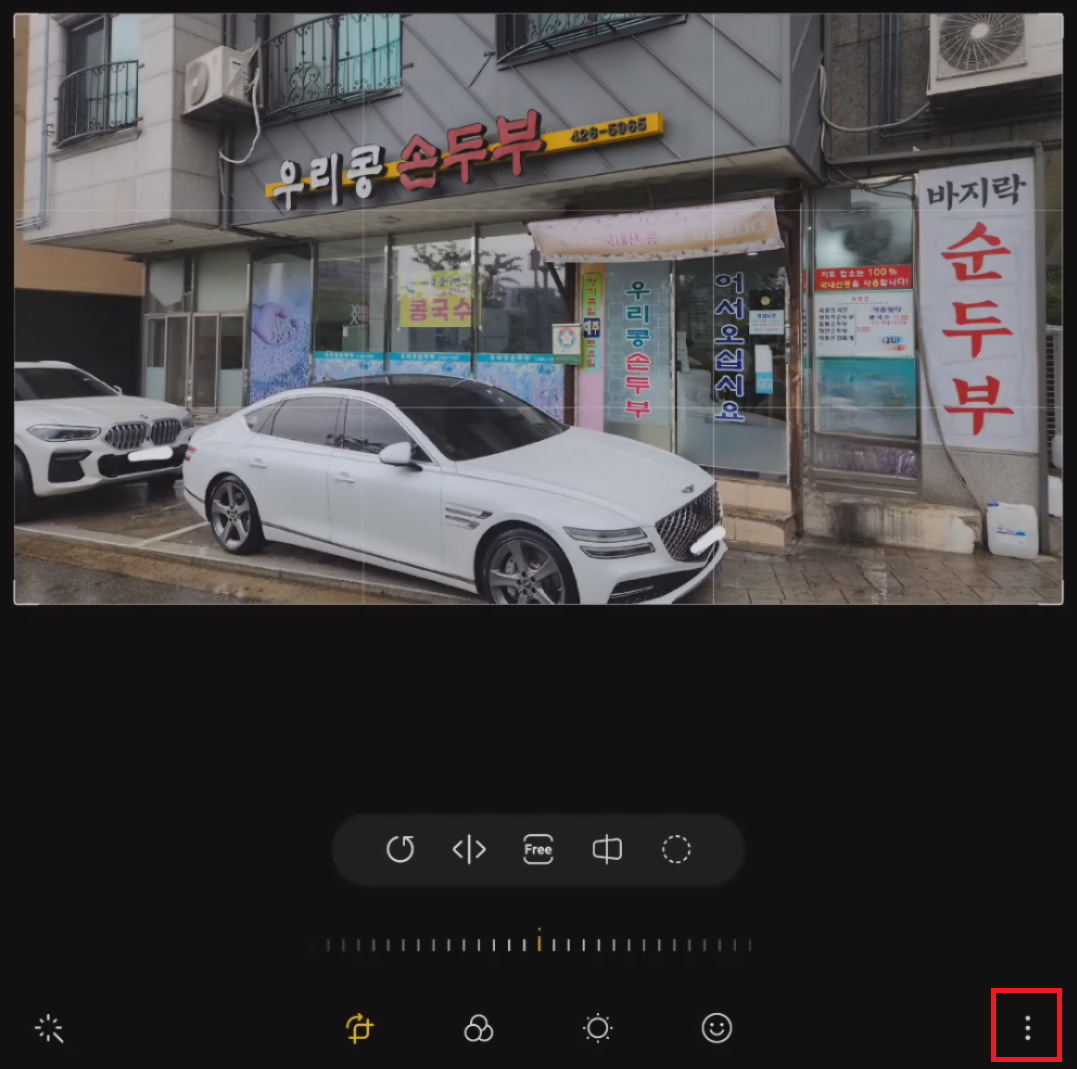
3. 우측의 [...] 버튼을 누릅니다.

4. [AI 지우개] 버튼을 누릅니다.

5. 지우려는 부분을 클릭합니다. 디테일한 영역은 드래그 해서 지정하면 됩니다.

6. [지우기] 버튼을 누릅니다.

7. 짜-잔! 불필요한 부분이 사라졌습니다. [완료] 버튼을 눌러서 마무리 합니다.

8. 이후 [저장] 버튼을 눌러서 꼭 저장을 해주셔야 적용이 됩니다.
다시 되돌리고 싶을 때는 [원본 복원] 버튼을 누르시면 됩니다.
마치며
[AI 지우개]는 블로거들에게 필수 스킬이라고 봅니다😁
어떻게 보면 기술의 발전이 무섭기도 하고 대단하기도 하고.. 다양한 감정이 느껴집니다 ㅎㅎㅎ
여러분들도 [AI 지우개]를 유용하게 쓰시길 바랍니다!
'IT > 블로거 스킬 모음' 카테고리의 다른 글
| 초간단 티스토리 모든 사진에 테두리 넣는 방법(Feat. 가독성 증가) (2) | 2023.09.26 |
|---|---|
| 티스토리에 구글맵 넣는 방법 (0) | 2023.09.17 |
| 초간단 카메라 셔터음 무음 설정 방법 (0) | 2023.09.13 |
| 쿠팡 파트너스 가입 및 커미션 받는 방법 (1) | 2023.09.11 |
| 쿠팡 파트너스 수익 왜 발생했는지 경로 확인하는 방법 (0) | 2023.09.01 |